电脑显示屏字号太小看字费力
笔记本高分屏字体太小的解决办法

该配置内容针对IBM T42 KH6进行的。
请先安装好ATi显卡的驱动。
由于默认的显示设置比较刺眼,而设置为1024×768后,画面又有些微的模糊,为了调节显示器到比较舒适的程度,请按照下列顺序进行设置。
1、请先将显示分辨率设置为1400×1050的默认值。
2、调节显示属性-》设置-》高级-》常规,在这里把显示的DPI设置为135%,130dpi 即可。
此时显示的感觉和熟悉的1024×768非常相像。
然后可能需要重新启动一下机器。
继续下面的设置工作。
3、调节到显示属性-》外观,在效果中打开“清晰”这一项。
开启后系统将使用Clear Type 技术(可以在开始菜单-》帮助,里面搜索Clear Type,有一个叫做How to:...的主题,里面有Clear Type的微调工具,不过要先联网)。
并注意选中“使用大图标”这一项,否则图标会比较小。
4、然后回到外观页面,点击高级按钮。
在里面把各个选项都看一遍,把里面所有可以设置字体的地方,把小于10号的字体一律改为10号字。
注意图标的大小应该设置为48pixel。
图标的间距纵向为56,横向也为56pixel。
5、打开显示属性-》设置-》高级-》颜色设置卡页面。
这里是ATi驱动对显卡输出色彩的调节的地方。
把Gamma值调节为0.96,把亮度调节为-24,把对比度调节为89。
然后点击应用。
(对屏幕亮度不敏感的,可以分别设置为Gamma:1,亮度-15;对比度:100)经过以上五步,通过用Nokia Monitor Test测试,6%灰度一下不可见,虽然损失2级灰度,但是对于眼睛来说没有太大感觉,但是2D应用是眼睛明显不会觉得太过于胀痛。
P.S. 注意!!类似于Notepad这样的程序里面的字体在经过以上修改之后可能显示的不是很漂亮。
没有关系,在其中的字体设置中尽量使用大一些的字体就OK 了!另外,浏览网页的时候,有些网站可以显示的非常好。
显示器桌面字体模糊怎么解决
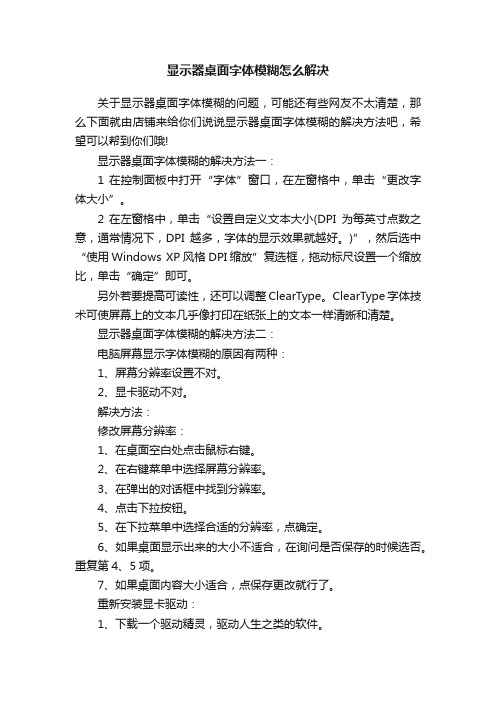
显示器桌面字体模糊怎么解决
关于显示器桌面字体模糊的问题,可能还有些网友不太清楚,那么下面就由店铺来给你们说说显示器桌面字体模糊的解决方法吧,希望可以帮到你们哦!
显示器桌面字体模糊的解决方法一:
1 在控制面板中打开“字体”窗口,在左窗格中,单击“更改字体大小”。
2 在左窗格中,单击“设置自定义文本大小(DPI为每英寸点数之意,通常情况下,DPI越多,字体的显示效果就越好。
)”,然后选中“使用Windows XP风格DPI缩放”复选框,拖动标尺设置一个缩放比,单击“确定”即可。
另外若要提高可读性,还可以调整ClearType。
ClearType字体技术可使屏幕上的文本几乎像打印在纸张上的文本一样清晰和清楚。
显示器桌面字体模糊的解决方法二:
电脑屏幕显示字体模糊的原因有两种:
1、屏幕分辨率设置不对。
2、显卡驱动不对。
解决方法:
修改屏幕分辨率:
1、在桌面空白处点击鼠标右键。
2、在右键菜单中选择屏幕分辨率。
3、在弹出的对话框中找到分辨率。
4、点击下拉按钮。
5、在下拉菜单中选择合适的分辨率,点确定。
6、如果桌面显示出来的大小不适合,在询问是否保存的时候选否。
重复第4、5项。
7、如果桌面内容大小适合,点保存更改就行了。
重新安装显卡驱动:
1、下载一个驱动精灵,驱动人生之类的软件。
2、打开软件。
3、在软件中找到更新驱动。
4、更新驱动。
让软件自动下载合适的即可。
怎样调整电脑字体的显示大小

怎样调整电脑字体的显示大小
想要调整电脑字体的显示大小,改怎么办呢,那么怎么调整电脑字体的显示大小的呢?下面是小编收集整理的怎么调整电脑字体的显示大小,希望对大家有帮助~~
调整电脑字体的显示大小的方法
进入到电脑的开始菜单,并找到“控制面板”选项
在打开的页面中选择“硬件和声音”
单击下图中的显示按钮
单击“设置自定义文本大小”按钮
沿下图箭头方向拖动鼠标到合适字体大小位置,比如设置成126%
单击“应用”注销电脑即可以完成字体大小的调整了。
怎样调整电脑字体的显示大小相关文章:
1.电脑字体和图标大小怎么设置
2.电脑显示器怎么设置字大小
3.怎么调整电脑字体的显示大小
4.Win7系统怎么设置字体显示比例
5.怎么调整电脑字体的大小
6.电脑屏幕字体如何调大。
电脑显示器感觉模糊的调节方法-电脑显示器字体模糊

电脑显示器感觉模糊的调节方法:电脑显示器字体模糊
电脑显示器感觉模糊的调节方法
大家不妨先按一下显示器上的初始化键,大家找一找,一般就是电脑屏幕那几个按钮,大家挨着试一试吧,当你的显示器类似重启了,那就找对了。
每台液晶显示器都有一个专用的分辨率,如果你用的分辨率不对,就会出现字迹模糊和图片拉伸等问题。
大家可以这样设置一下。
首先桌面右键选择属性,再点击设置
点击这个屏幕分辨率的拉伸条,挨着试一试,选择一个最佳的为止。
比如我这个适合1920*1080的分辨率,更换为别的分辨率就会大大小小的出现图标变宽或者变窄。
设置好后点击确定
电脑显示器感觉模糊的调节方法。
怎么调电脑字体大小
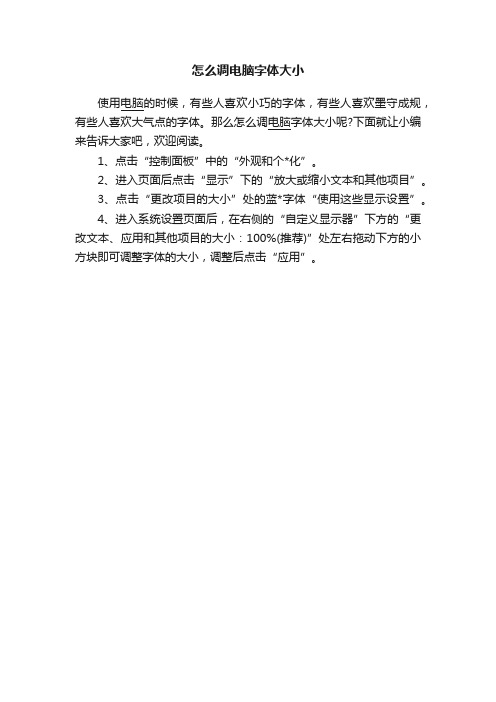
怎么调电脑字体大小
使用电脑的时候,有些人喜欢小巧的字体,有些人喜欢墨守成规,有些人喜欢大气点的字体。
那么怎么调电脑字体大小呢?下面就让小编来告诉大家吧,欢迎阅读。
1、点击“控制面板”中的“外观和个*化”。
2、进入页面后点击“显示”下的“放大或缩小文本和其他项目”。
3、点击“更改项目的大小”处的蓝*字体“使用这些显示设置”。
4、进入系统设置页面后,在右侧的“自定义显示器”下方的“更改文本、应用和其他项目的大小:100%(推荐)”处左右拖动下方的小方块即可调整字体的大小,调整后点击“应用”。
Windows7系统字体太小怎么办
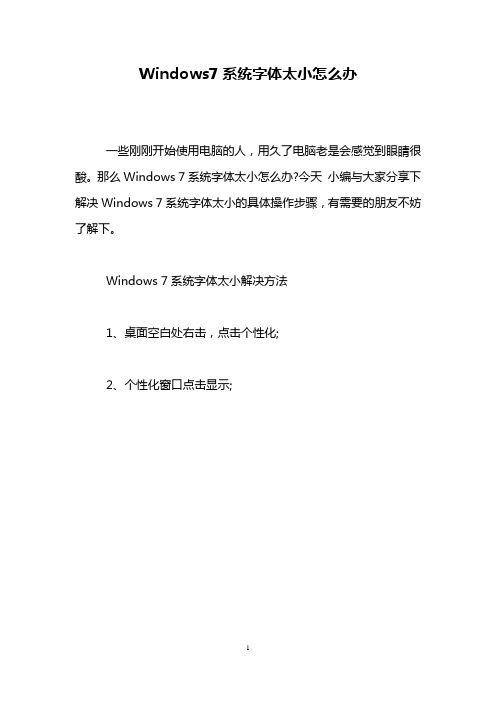
Windows7系统字体太小怎么办
一些刚刚开始使用电脑的人,用久了电脑老是会感觉到眼睛很酸。
那么Windows 7系统字体太小怎么办?今天小编与大家分享下解决Windows 7系统字体太小的具体操作步骤,有需要的朋友不妨了解下。
Windows 7系统字体太小解决方法
1、桌面空白处右击,点击个性化;
2、个性化窗口点击显示;
3、根据需求点击中等或者较大,点击应用即可。
WIN7系统第三方应用程序字体很小解决方法
鼠标右键点击桌面,打开列表,选择“个性化”。
进入到个性化控制面板后,点击下面的“窗口颜色”。
进入到窗口颜色和外观界面后,点击“高级外观设置”。
弹出窗口颜色和外观对话框,点击打开项目列表。
在项目列表里,选择“图标”项。
“大小”项:可以根据需要设置喜欢的桌面字体大小,这里选择11号字体,选择完后,点确定即可。
看过“Windows 7系统字体太小怎么办”的人还看了:
1.win7系统字体太小怎么办
2.win7系统浏览器中字体变小怎么办
3.win7系统字体变大怎么办
4.Win7系统怎么设置字体显示比例
5.win7系统字体大小怎么调
6.win7系统字体不清晰怎么办
7.怎么解决win7系统显示器字体模糊。
如何设置电脑上的字体大小
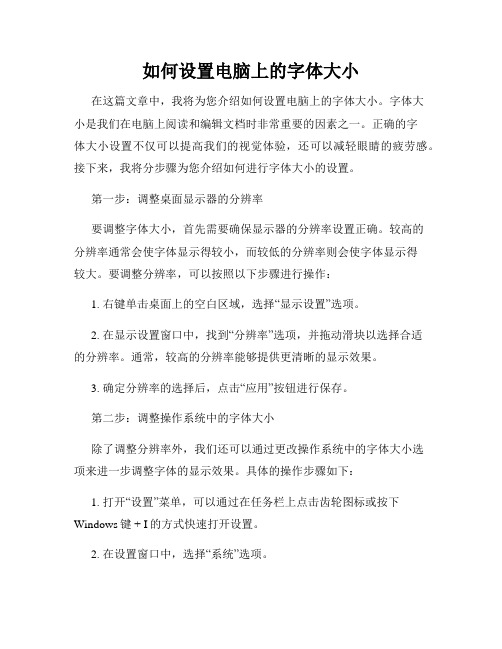
如何设置电脑上的字体大小在这篇文章中,我将为您介绍如何设置电脑上的字体大小。
字体大小是我们在电脑上阅读和编辑文档时非常重要的因素之一。
正确的字体大小设置不仅可以提高我们的视觉体验,还可以减轻眼睛的疲劳感。
接下来,我将分步骤为您介绍如何进行字体大小的设置。
第一步:调整桌面显示器的分辨率要调整字体大小,首先需要确保显示器的分辨率设置正确。
较高的分辨率通常会使字体显示得较小,而较低的分辨率则会使字体显示得较大。
要调整分辨率,可以按照以下步骤进行操作:1. 右键单击桌面上的空白区域,选择“显示设置”选项。
2. 在显示设置窗口中,找到“分辨率”选项,并拖动滑块以选择合适的分辨率。
通常,较高的分辨率能够提供更清晰的显示效果。
3. 确定分辨率的选择后,点击“应用”按钮进行保存。
第二步:调整操作系统中的字体大小除了调整分辨率外,我们还可以通过更改操作系统中的字体大小选项来进一步调整字体的显示效果。
具体的操作步骤如下:1. 打开“设置”菜单,可以通过在任务栏上点击齿轮图标或按下Windows键 + I的方式快速打开设置。
2. 在设置窗口中,选择“系统”选项。
3. 在系统页面上,点击左侧菜单中的“显示”选项。
4. 在显示页面中,找到“缩放和布局”部分。
在此部分,您可以选择一个合适的比例来调整显示的字体大小。
点击下拉菜单,并选择合适的选项。
5. 确定选择后,系统会提示您重新启动计算机以应用更改。
第三步:调整应用程序中的字体大小除了操作系统的字体大小设置外,一些应用程序也允许用户自定义字体大小。
如果您需要调整特定应用程序中的字体大小,可以按照以下步骤进行操作:1. 打开目标应用程序,并进入其设置或选项菜单。
2. 在设置或选项菜单中,查找与字体或显示相关的选项。
3. 通常情况下,应用程序会提供一个滑块或下拉菜单来进行字体大小的调整。
您可以根据个人喜好选择合适的字体大小。
4. 修改完毕后,保存设置并重新启动应用程序。
总结:通过上述三个步骤,我们可以轻松地调整电脑上的字体大小。
教您换电脑桌面、调整电脑字体大小
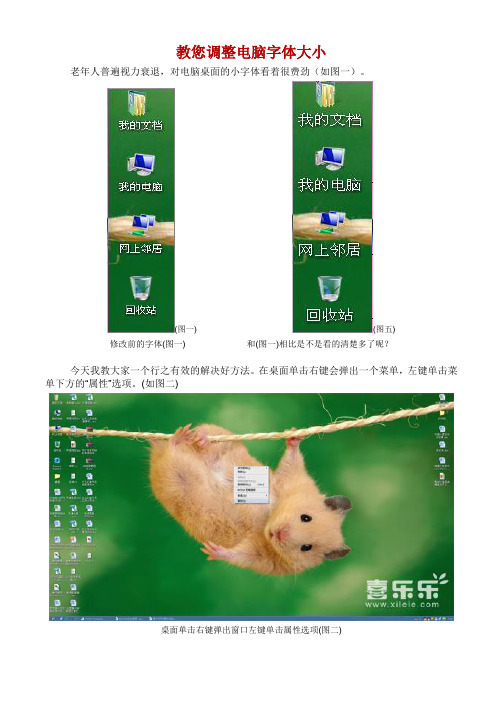
教您调整电脑字体大小
老年人普遍视力衰退,对电脑桌面的小字体看着很费劲(如图一)。
(图一)(图五)
修改前的字体(图一) 和(图一)相比是不是看的清楚多了呢?
今天我教大家一个行之有效的解决好方法。
在桌面单击右键会弹出一个菜单,左键单击菜单下方的“属性”选项。
(如图二)
桌面单击右键弹出窗口左键单击属性选项(图二)
弹出出窗口中的最上方有“外观”选项并用鼠标左键单击,弹出“外观”窗口。
(如图三)
左键单击最上方的“外观”选项(图三)
在“外观”窗口内下方有“字体大小”选项,此选项的下方有个下拉箭头,用鼠标左键单击,会弹出下拉菜单,您在菜单中会看到“正常、大字体、特大字体”三种尺寸供您选择。
选择好后鼠标左键单击下方的“确定”选项完成操作。
(如图四)
在下方有“字体大小”选项(图四)
调整后的字体比调整前大了不少,现在您看着是否清楚了呢?
教您换电脑桌面:“美女变老鼠”
您在操作电脑时会不会感觉到桌面背景比较枯燥乏味或看时间长了产生审美疲劳呢。
经常更换桌面背景会使操作者有新鲜、愉快的感觉。
原来的桌面背景
教您更换桌面背景的方法:
一、在左面空白处单击鼠标右键,在弹出菜单中选择“属性”选项,并用鼠标左键单击。
(如图一)
更换桌面背景步骤(图一)
二、在单击“属性”选项后,桌面会弹出一个“显示属性”的窗口,在窗口第一排选项中选择“桌面”选项。
(如图二)
更换桌面背景步骤(图二)
三、在背景框里选择您喜欢的壁纸后,左键单击下方的“确定”(如图三)
更换桌面背景步骤(图三)
桌面背景更换完成了。
桌面背景更换完成。
如何更改电脑界面的字体大小

在外观和个性化中,选择放大或缩小文本和其他项目。
在这里我们选择中等125%
点击应用。
6弹出了对话框提示是否重启,我们点击稍后重启即可。
电脑界面的字体大小要怎么更改呢有试过吗那么如何更改电脑界面的字体大小的呢
如何更改电脑界面的字体大小
电脑界面的字体大小要怎么更改呢,有试过吗,那么如何更改电脑界面的字体大小的呢?下面是店铺收集整理的如何更改电脑界面的字体大小,希望对大家有帮助~~
更改电脑界面的字体大小的方法
步骤/方法
点击开始——控制面板
电脑显示器字迹模糊怎么解决

本文整理于网络,仅供阅读参考
电脑显示器字迹模糊怎么解决
电脑显示器字迹模糊的解决方法一:
打开控制面板,在右上角输入“字体”回车;
选择“调整cleartype文本”。
弹出的窗口点“启用”,然后按里面的步骤调字体的清晰度即可。
电脑显示器字迹模糊的解决方法二:
1 在控制面板中打开“字体”窗口,在左窗格中,单击“更改字体大小”。
2 在左窗格中,单击“设置自定义文本大小(dpi为每英寸点数之意,通常情况下,dpi越多,字体的显示效果就越好。
)”,然后选中“使用windows xp风格dpi缩放”复选框,拖动标尺设置一个缩放比,单击“确定”即可。
另外若要提高可读性,还可以调整cleartype。
cleartype字体技术可使屏幕上的文本几乎像打印在纸张上的文本一样清晰和清楚。
如何设置电脑系统字体大小

如何设置电脑系统字体大小字体大小是我们在使用电脑时非常重要的一个因素,它直接影响我们对文字的阅读体验和视力健康。
随着电脑的普及,越来越多的人关注如何设置电脑系统字体大小,以满足个人需求和提高使用效率。
本文将向您介绍几种常见的方式来设置电脑系统字体大小,以帮助您轻松调整字体大小。
一、调整显示比例最简单的方法是通过调整显示比例来改变电脑系统字体大小。
在Windows系统中,您可以点击桌面上的空白处,然后按住Ctrl键滚动鼠标滚轮,向上滚动可以增大字体大小,向下滚动可以减小字体大小。
这种方式适用于调整整个系统界面的字体大小,包括桌面图标、菜单栏、对话框等。
二、设置个性化字体大小除了调整显示比例,您还可以通过个性化设置来调整电脑系统字体的大小。
在Windows系统中,您可以按下“Win+I”组合键打开设置窗口,然后选择“个性化”选项,再点击“屏幕”选项,接着在“更改文本、应用等项目的大小”下拉菜单中选择不同的字体大小,或者点击“自定义缩放比例”来设置自己喜欢的字体大小。
这种方式可以更精确地调整字体大小,并且可以针对不同的显示器进行个性化设置。
三、更改应用程序字体大小除了系统字体大小,您可能也想调整某些特定应用程序的字体大小,以满足不同的阅读需求。
在Windows系统中,您可以右键点击桌面上的应用程序图标,选择“属性”选项,然后切换到“兼容性”选项卡,在“修复高DPI缩放行为”下勾选“使用去缺省高DPI设置”,接着点击“更改高DPI设置”按钮,选择“使用系统DPI”选项。
这样做会使应用程序采用系统默认的字体大小,同时也保证了字体的清晰度。
四、使用辅助工具调整字体大小如果您对电脑系统提供的字体大小设置选项不满意,还可以借助一些辅助工具来调整字体大小。
比如,您可以安装一些屏幕放大软件,通过放大屏幕内容来增大字体大小。
此外,还有一些特殊的辅助工具,如可自定义字体大小和颜色的阅读器,可以帮助您更好地适应不同的阅读环境。
显示器屏幕字体怎么调整
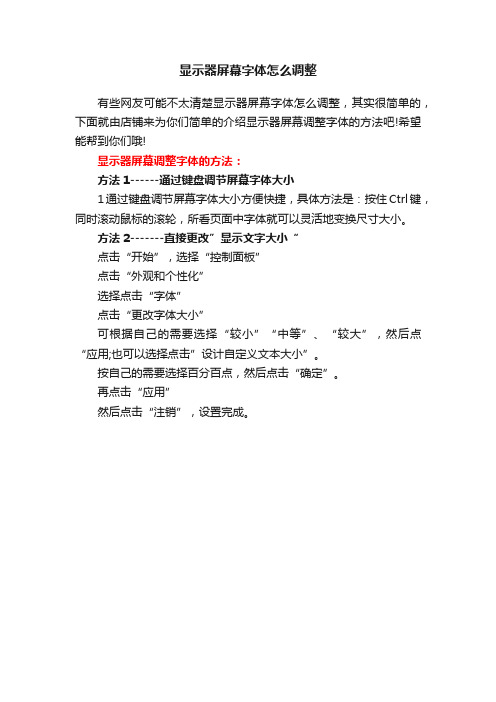
显示器屏幕字体怎么调整
有些网友可能不太清楚显示器屏幕字体怎么调整,其实很简单的,下面就由店铺来为你们简单的介绍显示器屏幕调整字体的方法吧!希望能帮到你们哦!
显示器屏幕调整字体的方法:
方法1------通过键盘调节屏幕字体大小
1通过键盘调节屏幕字体大小方便快捷,具体方法是:按住Ctrl键,同时滚动鼠标的滚轮,所看页面中字体就可以灵活地变换尺寸大小。
方法2-------直接更改”显示文字大小“
点击“开始”,选择“控制面板”
点击“外观和个性化”
选择点击“字体”
点击“更改字体大小”
可根据自己的需要选择“较小”“中等”、“较大”,然后点“应用;也可以选择点击”设计自定义文本大小”。
按自己的需要选择百分百点,然后点击“确定”。
再点击“应用”
然后点击“注销”,设置完成。
14寸笔记本字体太小怎么办
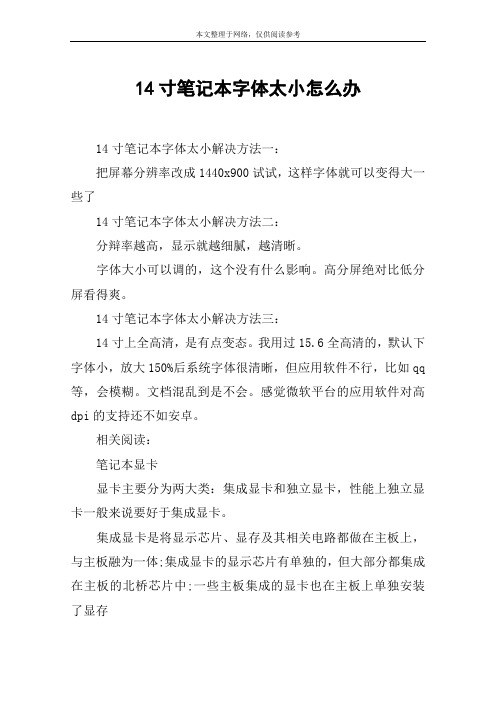
14寸笔记本字体太小怎么办14寸笔记本字体太小解决方法一:把屏幕分辨率改成1440x900试试,这样字体就可以变得大一些了14寸笔记本字体太小解决方法二:分辩率越高,显示就越细腻,越清晰。
字体大小可以调的,这个没有什么影响。
高分屏绝对比低分屏看得爽。
14寸笔记本字体太小解决方法三:14寸上全高清,是有点变态。
我用过15.6全高清的,默认下字体小,放大150%后系统字体很清晰,但应用软件不行,比如qq 等,会模糊。
文档混乱到是不会。
感觉微软平台的应用软件对高dpi的支持还不如安卓。
相关阅读:笔记本显卡显卡主要分为两大类:集成显卡和独立显卡,性能上独立显卡一般来说要好于集成显卡。
集成显卡是将显示芯片、显存及其相关电路都做在主板上,与主板融为一体;集成显卡的显示芯片有单独的,但大部分都集成在主板的北桥芯片中;一些主板集成的显卡也在主板上单独安装了显存但其容量较小,集成显卡的显示效果与处理性能相对较弱,不能对显卡进行硬件升级,但可以通过cmos调节频率或刷入新bios文件实现软件升级来挖掘显示芯片的潜能;集成显卡的优点是功耗低、发热量小、部分集成显卡的性能已经可以媲美入门级的独立显卡,所以不用花费额外的资金购买显卡。
独立显卡是指将显示芯片、显存及其相关电路单独做在一块电路板上,自成一体而作为一块独立的板卡存在,它需占用主板的扩展插槽(isa、pci、agp或pci-e)独立显卡单独安装有显存一般不占用系统内存,在技术上也较集成显卡先进得多,比集成显卡能够得到更好的显示效果和性能,容易进行显卡的硬件升级;其缺点是系统功耗有所加大,发热量也较大,需额外花费购买显卡的资金。
独立显卡主要分为两大类:nvidia 通常说的“n”卡和 ati 通常说的“a”卡。
通常,“n”卡主要倾向于游戏方面,“a”卡主要倾向于影视图像方面。
但是,在非专业级别的测试上,这种倾向是较小的。
随着画面的特效进入dx10.1时代,随之显卡也进行相应的升级。
电脑屏幕桌面字体变小怎么解决

电脑屏幕桌面字体变小怎么解决
有用户说自己电脑屏幕桌面图标字体全都变得很小,不知道怎么办。
下面是店铺为大家介绍电脑屏幕桌面字体变小的解决方法,欢迎大家阅读。
电脑屏幕桌面字体变小的解决方法
打开电脑并显示电脑桌面
在电脑桌面空白处点击鼠标右键,弹出鼠标右键选项列表
拖动鼠标,将鼠标箭头拖动到属性选项,属性选项变为蓝色
点击鼠标左键,打开属性对话窗口,拖动鼠标到设置选项,点击鼠标左键打开设置
拖动鼠标到设置中的屏幕分辨率拖动按钮,最后别忘了点击应用按钮
如果电脑中的各项字体和图标显示还是不正常,再次拖动屏幕分辨率按钮,直至显示正常即可。
将电脑的字体调小,让老花眼明亮起来
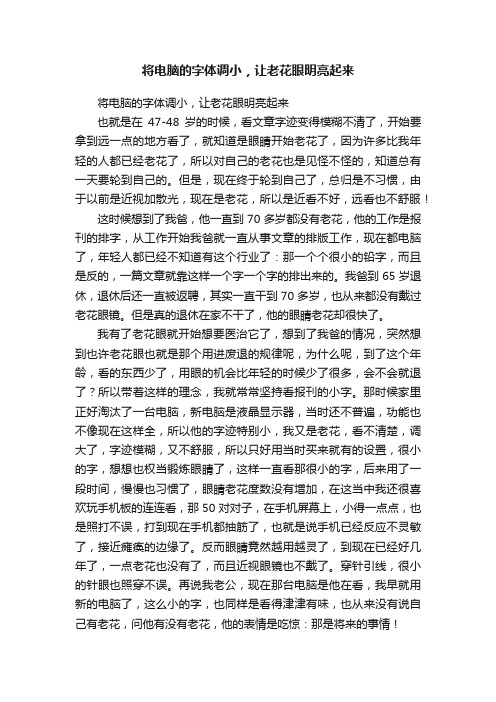
将电脑的字体调小,让老花眼明亮起来将电脑的字体调小,让老花眼明亮起来也就是在47-48岁的时候,看文章字迹变得模糊不清了,开始要拿到远一点的地方看了,就知道是眼睛开始老花了,因为许多比我年轻的人都已经老花了,所以对自己的老花也是见怪不怪的,知道总有一天要轮到自己的。
但是,现在终于轮到自己了,总归是不习惯,由于以前是近视加散光,现在是老花,所以是近看不好,远看也不舒服!这时候想到了我爸,他一直到70多岁都没有老花,他的工作是报刊的排字,从工作开始我爸就一直从事文章的排版工作,现在都电脑了,年轻人都已经不知道有这个行业了:那一个个很小的铅字,而且是反的,一篇文章就靠这样一个字一个字的排出来的。
我爸到65岁退休,退休后还一直被返聘,其实一直干到70多岁,也从来都没有戴过老花眼镜。
但是真的退休在家不干了,他的眼睛老花却很快了。
我有了老花眼就开始想要医治它了,想到了我爸的情况,突然想到也许老花眼也就是那个用进废退的规律呢,为什么呢,到了这个年龄,看的东西少了,用眼的机会比年轻的时候少了很多,会不会就退了?所以带着这样的理念,我就常常坚持看报刊的小字。
那时候家里正好淘汰了一台电脑,新电脑是液晶显示器,当时还不普遍,功能也不像现在这样全,所以他的字迹特别小,我又是老花,看不清楚,调大了,字迹模糊,又不舒服,所以只好用当时买来就有的设置,很小的字,想想也权当锻炼眼睛了,这样一直看那很小的字,后来用了一段时间,慢慢也习惯了,眼睛老花度数没有增加,在这当中我还很喜欢玩手机板的连连看,那50对对子,在手机屏幕上,小得一点点,也是照打不误,打到现在手机都抽筋了,也就是说手机已经反应不灵敏了,接近瘫痪的边缘了。
反而眼睛竟然越用越灵了,到现在已经好几年了,一点老花也没有了,而且近视眼镜也不戴了。
穿针引线,很小的针眼也照穿不误。
再说我老公,现在那台电脑是他在看,我早就用新的电脑了,这么小的字,也同样是看得津津有味,也从来没有说自己有老花,问他有没有老花,他的表情是吃惊:那是将来的事情!我在想为什么看小字反而眼睛越用越灵呢,可能是跟眼睛的聚焦点有关系,因为大的字,使得眼睛的聚焦点集中在一块上,小的字,眼睛的聚焦点也就集中在一个点上了,所以,对眼睛反而是越有利。
电脑显示器字迹模糊怎么办

电脑显示器字迹模糊怎么办
你们知道电脑的显示器字迹模糊应该怎么办吗,下面是店铺带来的关于电脑显示器字迹模糊怎么办的内容,欢迎阅读!
电脑显示器字迹模糊怎么办?
1 在控制面板中打开“字体”窗口,在左窗格中,单击“更改字体大小”。
2 在左窗格中,单击“设置自定义文本大小(DPI为每英寸点数之意,通常情况下,DPI越多,字体的显示效果就越好。
)”,然后选中“使用Windows XP风格DPI缩放”复选框,拖动标尺设置一个缩放比,单击“确定”即可。
另外若要提高可读性,还可以调整ClearType。
ClearType字体技术可使屏幕上的文本几乎像打印在纸张上的文本一样清晰和清楚。
调整字体解决显示器的字体太小问题
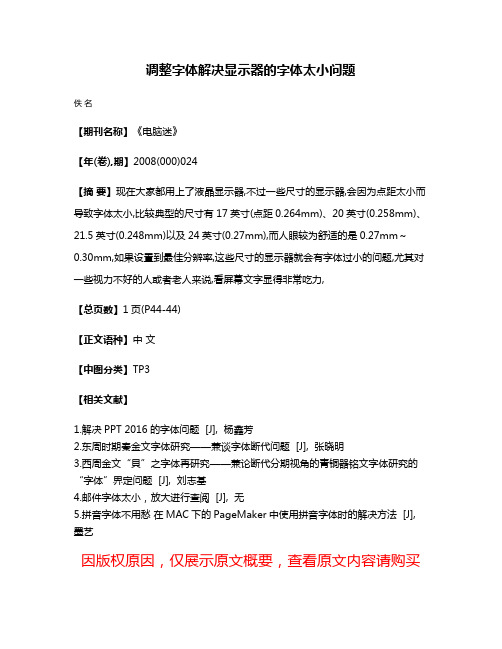
调整字体解决显示器的字体太小问题
佚名
【期刊名称】《电脑迷》
【年(卷),期】2008(000)024
【摘要】现在大家都用上了液晶显示器,不过一些尺寸的显示器,会因为点距太小而导致字体太小,比较典型的尺寸有17英寸(点距0.264mm)、20英寸(0.258mm)、21.5英寸(0.248mm)以及24英寸(0.27mm),而人眼较为舒适的是0.27mm~0.30mm,如果设置到最佳分辨率,这些尺寸的显示器就会有字体过小的问题,尤其对一些视力不好的人或者老人来说,看屏幕文字显得非常吃力,
【总页数】1页(P44-44)
【正文语种】中文
【中图分类】TP3
【相关文献】
1.解决PPT 2016的字体问题 [J], 杨鑫芳
2.东周时期秦金文字体研究——兼谈字体断代问题 [J], 张晓明
3.西周金文“貝”之字体再研究——兼论断代分期视角的青铜器铭文字体研究的“字体”界定问题 [J], 刘志基
4.邮件字体太小,放大进行查阅 [J], 无
5.拼音字体不用愁在MAC下的PageMaker中使用拼音字体时的解决方法 [J], 墨艺
因版权原因,仅展示原文概要,查看原文内容请购买。
